實用Excel技巧分享:批次建立/分割工作表、批次重命名工作表
- 青灯夜游轉載
- 2022-08-17 11:02:565929瀏覽
大家在工作中,常常需要對員工資料進行統計。例如:需要用Excel統計每位員工的考勤和評分狀態且每位員工的資料分別存放在一個工作表中,此時,如果手動建立命名工作表,恐怕得費好多時間了。今天就跟大家分享2個小技巧:批次建立/分割工作表、批次重新命名工作表。
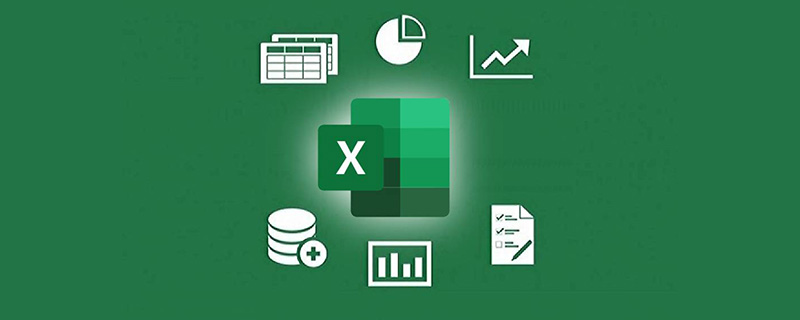
一、批次建立/分割工作表
如下圖,首先將需要建立的工作表名輸入在A列單元格中,案例為8位員工,分別為每位員工建立評分錶和考勤表。

點中資料來源中任意儲存格,點選【資料】標籤-【資料透視表】

進入資料透視表建立頁面,資料透視表區域會預設選擇A列的資料區域,然後勾選【現有工作表】,選擇一個空白儲存格位置,點選確定即可。

成功建立資料透視表之後,右側會顯示資料透視表字段,滑鼠選取欄位中的「工作表名稱」拖曳到下方的「篩選」區間。

然後選擇【資料透視表工具-分析】選項卡,點選【選項】再選擇【顯示報表篩選頁】

#進入如下頁面直接選擇【工作表名稱】點選確定

#就可以看到工作表已經建立好了,這時就可以將Sheet1表格刪除掉了。 (換個角度來看,其實這就是批量拆分工作表的方法喲!)
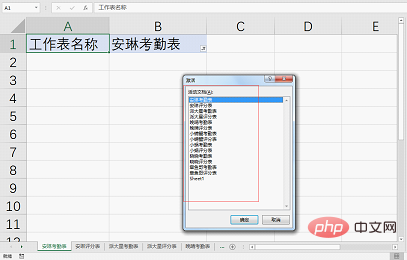
#但是我們會發現創建的每個工作表的A1-B1單元格都帶有資料透視表的表頭,這是我們不需要的,難道還得一個工作表一個工作表地去刪除?當然不用,還有更快的方法,右鍵點選任一工作表名稱,點選【選取全部工作表】,則所有的工作表就被選取了。

選擇A1:B1儲存格,點選【開始】選項卡-【清除】-【全部清除】,就能批次地刪除所有工作表中的A1- B1單元格區域,接下來我們就可以隨意輸入資料了。

工作表我們已經創建好了,但是在工作中有時需要對多個工作表名稱(有統一規律)進行更改,一個個更改又太費時,那麼可以使用下面的方法。
二、批次重新命名工作表
如下圖,需要將後綴名稱為「評分錶」的工作表改為「考評表」。 (右鍵點選表格左下角,就可以查看所有工作表名稱)

#將工作表儲存到桌面並關閉,右鍵excel文件,點選【重新命名】,將副檔名xlsx 改成rar,變成壓縮包的檔案格式。

更改時按回車後會彈出如下圖的提示,直接點選確定。

雙擊重命名之後的文件,開啟壓縮包,點選進入xl資料夾。

選擇workbook.xml文件,並用滑鼠拖曳到桌面上。

在記事本上右鍵點選workbook.xml文件,開啟方式選擇【記事本】

在記事本裡,點選【編輯】下方的【替換】

在彈出的對話框中,查找內容後方輸入“評分錶”,替換為輸入“考評表” 點擊右側的【全部替換】按鈕然後關閉,按Ctrl s儲存,再關閉記事本。

將儲存後的workbook.xml檔案拖曳回壓縮包中,提示下圖直接點選確定。

點擊確定後會提示下列檔案已經存在,直接點選」替換」。

關掉打開的壓縮包文件,右鍵單擊該壓縮包文件,點擊“重新命名”,將擴展名再改回xlsx ,變成excel的文件格式。

雙擊開啟該文件,此時可以看到工作表名稱已經由原來的【評分錶】成功更改為【考評表】。

今天的教學就到這裡,這兩個工作表批量操作技巧,你學會了嗎?同學打開excel去操作吧!
相關學習推薦:excel教學
以上是實用Excel技巧分享:批次建立/分割工作表、批次重命名工作表的詳細內容。更多資訊請關注PHP中文網其他相關文章!

